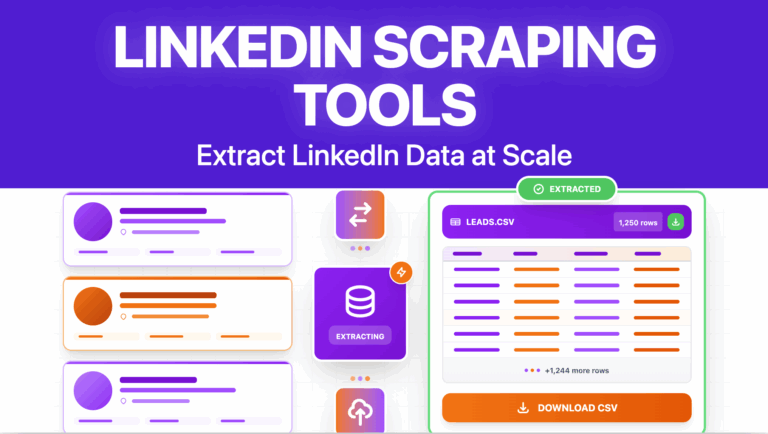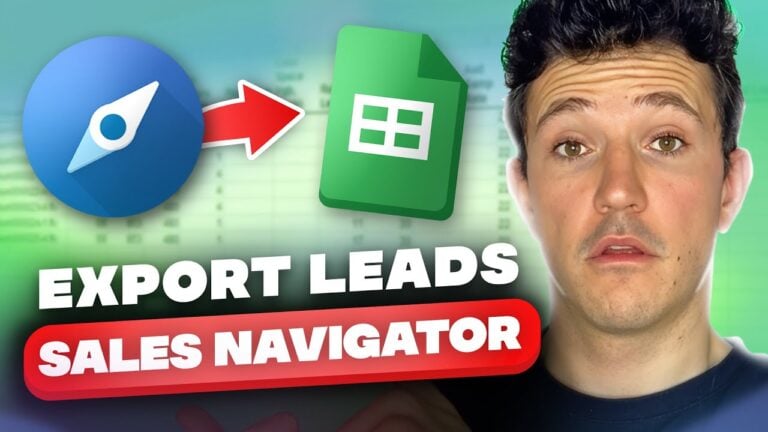Jak wyeksportować wyniki wyszukiwania LinkedIn do Excela? [2024 Tips]
Contents
LinkedIn to potężna platforma do wyszukiwania i nawiązywania kontaktów z potencjalnymi potencjalnymi klientami, kandydatami lub partnerami.
Dlatego czasami warto wyeksportować wyniki wyszukiwania LinkedIn do programu Excel w celu dalszej analizy, sortowania lub importowania do innych narzędzi.
![Jak wyeksportować wyniki wyszukiwania LinkedIn do Excela? [2024 Tips] 1 eksport wyników wyszukiwania linkedin](https://evaboot.com/wp-content/uploads/2023/08/export-linkedin-search-results-1024x256.png)
Jak można to zrobić?
W tym artykule pokażę, jak wyeksportować wyniki wyszukiwania LinkedIn do Excela przy użyciu różnych metod i narzędzi do scrapingu LinkedIn .
Wyjaśnię również, dlaczego warto to zrobić i jakie korzyści można z tego uzyskać.
Zaczynajmy.
Czy można wyeksportować wyniki wyszukiwania LinkedIn do programu Excel?
Krótka odpowiedź brzmi: tak, ale nie bezpośrednio z LinkedIn.
LinkedIn nie oferuje wbudowanej funkcji eksportowania wyników wyszukiwania do plików Excel dla zwykłych użytkowników.
![Jak wyeksportować wyniki wyszukiwania LinkedIn do Excela? [2024 Tips] 2 narzędzie do eksportu wyszukiwania linkedin](https://evaboot.com/wp-content/uploads/2023/08/linkedin-search-export-tool-1024x256.webp)
Można jednak skorzystać z zewnętrznych narzędzi do scrapingu danych, rozszerzeń przeglądarki lub specjalistycznego oprogramowania, aby wyodrębnić wyniki wyszukiwania i wyeksportować je do arkusza Excel.
Należy zachować ostrożność podczas korzystania z tych ekstraktorów, ponieważ mogą one naruszać warunki korzystania z usługi LinkedIn lub umowę użytkownika.
3 Korzyści z eksportowania wyników wyszukiwania LinkedIn
Eksportowanie wyników wyszukiwania LinkedIn do arkuszy kalkulacyjnych Excel może przynieść wiele korzyści dla różnych celów. Oto niektóre z nich:
- Tworzenie list potencjalnych klientów
- Aktualizacja kontaktów CRM
- Znajdź kandydatów
1. Tworzenie list potencjalnych klientów
Jeśli jesteś marketerem, sprzedawcą lub właścicielem firmy, możesz użyć LinkedIn do znalezienia i nawiązania kontaktu z potencjalnymi klientami i klientami w swojej niszy lub branży.
![Jak wyeksportować wyniki wyszukiwania LinkedIn do Excela? [2024 Tips] 3 tworzenie listy potencjalnych klientów z eksportu wyszukiwania linkedin](https://evaboot.com/wp-content/uploads/2023/08/build-lead-list-from-linkedin-search-exports-1024x256.png)
Eksportując leady z wyników wyszukiwania LinkedIn do Excela, można tworzyć listy wykwalifikowanych potencjalnych klientów na potrzeby kampanii outreach na LinkedIn.
Następnie możesz wykorzystać tę listę, aby dotrzeć do nich za pośrednictwem kampanii LinkedIn lead generation, zimnych e-maili lub innych kanałów.
2. Zaktualizuj kontakty CRM
Jeśli korzystasz z oprogramowania CRM (zarządzanie relacjami z klientami) do zarządzania potencjalnymi klientami i klientami B2B, możesz zaimportować wyniki wyszukiwania LinkedIn do programu Excel, a następnie przesłać je do bazy danych CRM .
![Jak wyeksportować wyniki wyszukiwania LinkedIn do Excela? [2024 Tips] 4 aktualizacja kontaktu crm z eksportem wyszukiwania linkedin](https://evaboot.com/wp-content/uploads/2023/08/update-crm-contact-with-linkedin-search-exports-1024x256.png)
Według HubSpot, 22,5% danych B2B jest wycofywanych każdego roku. Dlatego tak ważne jest aktualizowanie CRM.
Dzięki ważnym danym z LinkedIn w CRM można aktualizować dane kontaktowe, śledzić interakcje z nimi, śledzić je i pielęgnować, aż staną się lojalnymi klientami.
3. Znajdź kandydatów
Jeśli jesteś rekruterem, menedżerem ds. rekrutacji lub pracodawcą, możesz skorzystać z LinkedIn, aby znaleźć i nawiązać kontakt z potencjalnymi kandydatami na wolne stanowiska.
![Jak wyeksportować wyniki wyszukiwania LinkedIn do Excela? [2024 Tips] 5 tworzenie list kandydatów z eksportem wyszukiwania linkedin](https://evaboot.com/wp-content/uploads/2023/08/build-candidates-lists-with-linkedin-search-export-1024x256.png)
Po wyodrębnieniu danych z wyników wyszukiwania LinkedIn do programu Excel można utworzyć listę wykwalifikowanych kandydatów, którzy spełniają wymagania i preferencje.
Następnie możesz użyć tej listy, aby skontaktować się z nimi za pośrednictwem kampanii e-mailowych, wiadomości lub innych kanałów
Jak eksportować wyniki wyszukiwania LinkedIn?
Istnieje kilka sposobów eksportowania wyników wyszukiwania LinkedIn do programu Excel, w zależności od potrzeb i preferencji.
W tym przykładzie użyjemy Phantombuster.
1. Przejdź do Phantombuster
Phantombuster to narzędzie online, które oferuje różne funkcje automatyzacji i scrapingu dla LinkedIn i innych platform.
![Jak wyeksportować wyniki wyszukiwania LinkedIn do Excela? [2024 Tips] 6 phantombuster narzędzie do eksportu danych z linkedin](https://evaboot.com/wp-content/uploads/2023/08/phantombuster-linkedin-export-tool-1024x490.png)
Jednym z nich jest LinkedIn Search Export Phantom, który pozwala na scraping i eksport dowolnej listy wyników wyszukiwania z LinkedIn, czy to profili potencjalnych klientów, firm, ofert pracy, szkół i innych.
![Jak wyeksportować wyniki wyszukiwania LinkedIn do Excela? [2024 Tips] 7 eksport wyników wyszukiwania linkedin do programu excel](https://evaboot.com/wp-content/uploads/2023/08/export-linkedin-search-results-to-excel-1024x454.png)
Aby skorzystać z tego narzędzia, należy utworzyć bezpłatne konto w serwisie Phantombuster i zainstalować rozszerzenie przeglądarki Phantombuster.
![Jak wyeksportować wyniki wyszukiwania LinkedIn do Excela? [2024 Tips] 8 phantombuster rozszerzenie chrome](https://evaboot.com/wp-content/uploads/2023/08/phantombuster-chrome-extension-1024x377.png)
2. Skopiuj i wklej adres URL wyszukiwania LinkedIn
Następnie należy skopiować i wkleić plik cookie LinkedIn i adres URL wyszukiwania LinkedIn do konfiguracji Phantoma.
![Jak wyeksportować wyniki wyszukiwania LinkedIn do Excela? [2024 Tips] 9 skopiuj adres url wyszukiwania linkedin do eksportu](https://evaboot.com/wp-content/uploads/2023/08/copy-linkedin-search-url-to-export-1024x246.png)
Można również dostosować liczbę wyników na uruchomienie, czas między każdym załadowaniem strony i nazwę wyjściowego arkusza kalkulacyjnego.
![Jak wyeksportować wyniki wyszukiwania LinkedIn do Excela? [2024 Tips] 10 phantombuster eksport z linkedin](https://evaboot.com/wp-content/uploads/2023/08/phantombuster-linkedin-export-1024x453.png)
Możesz także ustawić powtarzanie Phantoma, aby codziennie dodawać nowych potencjalnych klientów do swojej listy.
![Jak wyeksportować wyniki wyszukiwania LinkedIn do Excela? [2024 Tips] 11 ustawienia eksportu wyszukiwania linkedin](https://evaboot.com/wp-content/uploads/2023/08/linkedin-search-export-settings-1024x615.png)
3. Pobierz wyniki wyszukiwania w formacie CSV
Po uruchomieniu Phantom automatycznie scrapinguje i eksportuje wyniki wyszukiwania do pliku CSV, który można pobrać lub zaimportować do Excela lub Arkuszy Google.
![Jak wyeksportować wyniki wyszukiwania LinkedIn do Excela? [2024 Tips] 12 pobierz wyniki wyszukiwania z linkedin](https://evaboot.com/wp-content/uploads/2023/08/download-linkedin-search-results-1024x576.png)
W tym pliku można znaleźć:
- Adres URL LinkedIn
- Imię
- Nazwisko
- Adres URL zdjęcia profilowego
- Obecna praca
- Stopień połączenia
- Lokalizację
- Udostępnianie połączeń
Zasadniczo są to wszystkie informacje wyświetlane na stronie wyników wyszukiwania.
![Jak wyeksportować wyniki wyszukiwania LinkedIn do Excela? [2024 Tips] 13 eksport danych wyszukiwania z linkedin](https://evaboot.com/wp-content/uploads/2023/08/linkedin-search-export-data-1024x611.png)
Jeśli chcesz uzyskać więcej danych, takich jak
- Nazwa firmy
- Strona internetowa firmy
- Wielkość firmy
- E-maile
- Numery telefonów
Będziesz musiał dodać 2 kolejne kroki do procesu eksportu wyszukiwania LinkedIn.
Pokażę ci to.
4. Wzbogać wyszukiwanie i znajdź wiadomości e-mail
Chcesz wzbogacić swoje wyniki wyszukiwania na LinkedIn o więcej danych z profilu lub strony firmowej?
Lub informacje kontaktowe, takie jak adresy e-mail i numery telefonów?
![Jak wyeksportować wyniki wyszukiwania LinkedIn do Excela? [2024 Tips] 14 eksport profilu linkedin i informacji o koncie](https://evaboot.com/wp-content/uploads/2023/08/export-linkedin-profile-and-account-info-1024x511.png)
Aby uzyskać pełne wzbogacenie wyszukiwania, konieczne będzie użycie innych Phantomów oprócz LinkedIn Search Export:
- LinkedIn Profile Scraper
- LinkedIn Company Scraper
Aby skorzystać z tych Phantomów, należy przesłać plik CSV z wynikami wyszukiwania LinkedIn lub ręcznie wprowadzić adresy URL profili.
Daje to również możliwość znalezienia wiadomości e-mail za pomocą Phantombuster lub innych usług wyszukiwania wiadomości e-mail.
![Jak wyeksportować wyniki wyszukiwania LinkedIn do Excela? [2024 Tips] 15 eksport e-mail profil z linkedin](https://evaboot.com/wp-content/uploads/2023/08/export-email-linkedin-profile-1024x476.png)
Zła wiadomość?
Za pomocą Phantombustera można wyeksportować tylko 80 profili LinkedIn dziennie (150, jeśli posiada się subskrypcję Sales Navigator).
Jest to jeden z limitów eksportu wyszukiwania LinkedIn, z którym możesz się zmierzyć.
Przyjrzyjmy się im bardziej szczegółowo.
Ograniczenia eksportu wyszukiwania LinkedIn
Eksportowanie wyników bezpłatnej wyszukiwarki LinkedIn do programu Excel jest pomocnym sposobem organizowania i analizowania danych.
Istnieją jednak pewne ograniczenia, o których należy pamiętać:
- Limit użytkowania komercyjnego
- Dzienny limit eksportu
- Limit wyników wyszukiwania
1. Limit użytkowania komercyjnego
Limit wykorzystania komercyjnego na LinkedIn jest ograniczeniem dla użytkowników, którzy wykorzystują platformę do celów biznesowych, takich jak sprzedaż lub rekrutacja .
Maksymalna liczba wyszukiwań, jaką przedstawiciel handlowy lub rekruter może przeprowadzić w bezpłatnej wyszukiwarce LinkedIn, wynosi około 300 miesięcznie
![Jak wyeksportować wyniki wyszukiwania LinkedIn do Excela? [2024 Tips] 16 limit użytkowania komercyjnego linkedin](https://evaboot.com/wp-content/uploads/2023/08/commercial-use-limit-linkedin.webp)
Przekroczenie tego limitu spowoduje wyświetlenie komunikatu “Osiągnięto limit komercyjnego wykorzystania wyszukiwania”.
Oznacza to, że nie będzie można eksportować więcej wyników wyszukiwania do następnego miesiąca.
Limit ten ma na celu zapewnienie, że zasoby LinkedIn nie są nadmiernie wykorzystywane przez darmowych użytkowników.
Jeśli użytkownik przekroczy limit, będzie musiał przejść na konto premium LinkedIn.
2. Dzienny limit eksportu profilu
Po pierwsze, liczba wyszukiwań, które można utworzyć i wyeksportować, jest ograniczona.
Ale to nie wszystko.
LinkedIn ma również dzienny limit liczby profili, które można wyeksportować dziennie.
Limit ten zależy od typu konta LinkedIn i poziomu subskrypcji.
![Jak wyeksportować wyniki wyszukiwania LinkedIn do Excela? [2024 Tips] 17 dzienny limit eksportu profilu linkedin](https://evaboot.com/wp-content/uploads/2023/08/linkedin-profile-export-daily-limit-1024x256.png)
Na przykład, jeśli masz darmowe konto LinkedIn, możesz wyeksportować tylko do 80 profili dziennie .
Jeśli posiadasz konto Sales Navigator, możesz eksportować do 150 profili dziennie.
Jeśli spróbujesz zrobić więcej, możesz skończyć w więzieniu LinkedIn.
![Jak wyeksportować wyniki wyszukiwania LinkedIn do Excela? [2024 Tips] 18 linkedin jail export](https://evaboot.com/wp-content/uploads/2023/08/linkedin-jail-export.png)
Jeśli jednak masz 1000 wyników wyszukiwania, oznacza to, że będziesz potrzebować od 6 do 13 dni na wzbogacenie wszystkich tych profili.
To zdecydowanie za długo.
(Ale pokażę rozwiązanie w następnej części)
Na razie porozmawiajmy o ostatnim limicie:
Limit wyników wyszukiwania.
3. Limit wyników wyszukiwania
LinkedIn ma również limit liczby wyników wyszukiwania wyświetlanych dla każdego zapytania:
100 stron po 10 wyników, co oznacza maksymalnie 1000 wyników wyszukiwania.
![Jak wyeksportować wyniki wyszukiwania LinkedIn do Excela? [2024 Tips] 19 limit eksportu wyników wyszukiwania linkedin](https://evaboot.com/wp-content/uploads/2023/08/linkedin-search-results-export-limit-1024x449.png)
Jeśli masz do nich dostęp, oznacza to, że nie możesz ich również wyeksportować.
To wyraźnie ogranicza dostęp do dobrych leadów lub profili kandydatów.
Jeśli chcesz uzyskać dostęp do większej liczby profili poza tym limitem, możesz skorzystać z 2 technik.
Zobaczmy je teraz.
Jak wyeksportować ponad 1000 wyników wyszukiwania z LinkedIn?
Jeśli chcesz wyeksportować więcej niż 1000 wyników wyszukiwania LinkedIn, możesz zrobić dwie rzeczy:
- Podziel wyszukiwanie na kilka części
- Korzystanie z LinkedIn Sales Navigator
1. Podziel wyszukiwanie na kilka części za pomocą filtrów
Jednym ze sposobów na wyeksportowanie ponad 1000 wyników wyszukiwania z LinkedIn jest podzielenie wyszukiwania na kilka części za pomocą filtrów.
![Jak wyeksportować wyniki wyszukiwania LinkedIn do Excela? [2024 Tips] 20 podziel wyniki wyszukiwania linkedin](https://evaboot.com/wp-content/uploads/2023/08/split-linkedin-search-results-1024x616.png)
Na przykład, jeśli chcesz wyeksportować wszystkie profile szefów sprzedaży w Stanach Zjednoczonych, możesz podzielić wyszukiwanie na mniejsze segmenty na podstawie:
- lokalizacja
- przemysł
- wielkość firmy
- doświadczenie
- itp.
Następnie można wyeksportować każdy segment osobno i połączyć je później w jeden plik Excel.
W ten sposób można uzyskać łącznie ponad 1000 profili bez przekraczania limitu wyników wyszukiwania.
2. Korzystanie z LinkedIn Sales Navigator i Evaboot
Innym sposobem na wyeksportowanie ponad 1000 wyników z wyszukiwania LinkedIn jest użycie LinkedIn Sales Navigator i Evaboot.
LinkedIn Sales Navigator to usługa subskrypcji premium dla sprzedaży, która oferuje bardziej zaawansowane funkcje i filtry do wyszukiwania i łączenia się z potencjalnymi klientami na LinkedIn.
Wyświetla 100 stron po 25 wyników dla każdego wyszukiwania, co oznacza 2500 wyników.
Zapewnia również dostęp do nieograniczonej liczby wyszukiwań, więc nie będzie ci przeszkadzał limit zastosowań komercyjnych.
Oto samouczek LinkedIn Sales Navigator na wypadek, gdybyś chciał dowiedzieć się więcej o tym narzędziu:
Evaboot to kolejne narzędzie do automatyzacji LinkedIn, które pozwala na scraping i eksport danych z wyszukiwań Linkedin Sales Navigator.
![Jak wyeksportować wyniki wyszukiwania LinkedIn do Excela? [2024 Tips] 21 ograniczenia scrapingu linkedin](https://evaboot.com/wp-content/uploads/2023/08/linkedin-scraping-limitations-1024x256.webp)
Evaboot umożliwia eksport do 2500 pełnych profili dziennie.
Oznacza to, że dla wszystkich potencjalnych klientów otrzymujesz wszystkie te punkty danych:
- Adres URL profilu LinkedIn
- Nazwa stanowiska
- Opis stanowiska
- Strona internetowa firmy
- Adres URL LinkedIn firmy
- Imię, Nazwisko
- Główna lokalizacja
- Lokalizacja firmy
- Branża firmy
- Wielkość firmy
- Dokładna liczba pracowników w firmie
- Okres pracy na stanowisku
- Liczba połączeń
- Typ firmy
- Data utworzenia firmy
- Opis firmy
- Specjalizacje firmy (słowa kluczowe opisujące działalność firmy)
- Jeśli profil jest otwarty lub nie
- Zdjęcie profilowe
- Logo firmy
A co najlepsze?
Evaboot również:
- Czyści dane
- Filtry fałszywie pozytywne w wynikach wyszukiwania
- Znajdowanie i weryfikowanie wiadomości e-mail
Jeśli naprawdę poważnie podchodzisz do prospectingu na LinkedIn, moja rada jest taka, abyś wziął licencję Sales Navigator.
To znacznie ułatwi ci życie.
Jak wyeksportować kontakty z LinkedIn?
Jeśli chcesz wyeksportować swoje połączenia LinkedIn, nie musisz korzystać z wyszukiwarki LinkedIn. Przejdź do strony Ustawienia, a następnie kliknij zakładkę “Prywatność danych”. Następnie kliknij przycisk “Pobierz kopię swoich danych”.
![Jak wyeksportować wyniki wyszukiwania LinkedIn do Excela? [2024 Tips] 22 eksport kontaktów linkedin](https://evaboot.com/wp-content/uploads/2023/08/export-your-linkedin-contacts-1024x505.png)
Następnie zaznacz pole wyboru “Połączenia” i kliknij “Poproś o archiwum”.
![Jak wyeksportować wyniki wyszukiwania LinkedIn do Excela? [2024 Tips] 23 eksport połączenia linkedin](https://evaboot.com/wp-content/uploads/2023/08/export-linkedin-connection-1024x709.png)
W ciągu kilku minut otrzymasz wiadomość e-mail zawierającą wszystkie kontakty z LinkedIn.
Czy mogę eksportować inne wyniki wyszukiwania z LinkedIn?
Tak. Oprócz eksportowania wyników wyszukiwania LinkedIn do Excela, możesz także eksportować inne rodzaje wyszukiwań LinkedIn:
- Wyszukiwania na LinkedIn Recruiter
- LinkedIn – wyszukiwanie ofert pracy
- Wyszukiwanie w LinkedIn Sales Navigator
1. Jak wyeksportować wyszukiwanie na LinkedIn?
Aby wyeksportować wyszukiwanie w LinkedIn Recruiter, można skorzystać z narzędzia LinkedIn Recruiter Search Export Phantom.
![Jak wyeksportować wyniki wyszukiwania LinkedIn do Excela? [2024 Tips] 24 export linkedin recruiter search](https://evaboot.com/wp-content/uploads/2023/08/export-linkedin-recruiter-search-1024x547.png)
Skopiuj i wklej adres URL wyszukiwania LinkedIn Recruiter i pliki cookie LinkedIn, a Phantombuster wykona zadanie.
![Jak wyeksportować wyniki wyszukiwania LinkedIn do Excela? [2024 Tips] 25 jak wyeksportować wyniki wyszukiwania w linkedin?](https://evaboot.com/wp-content/uploads/2023/08/how-to-export-a-linkedin-recruiter-search-1024x598.png)
Działa dokładnie tak samo, jak klasyczny eksport wyszukiwania LinkedIn. Oto dane, które otrzymasz:
- Imię
- Nazwisko
- Stanowisko
- Doświadczenie zawodowe
- Edukacja
- Umiejętności
![Jak wyeksportować wyniki wyszukiwania LinkedIn do Excela? [2024 Tips] 26 eksport danych linkedin wyszukiwanie rekruterów](https://evaboot.com/wp-content/uploads/2023/08/data-export-linkedin-recruiter-search-1024x414.png)
Jeśli chcesz uzyskać więcej danych na temat tych kandydatów, musisz uzupełnić eksport za pomocą LinkedIn Recruiter Profile Scraper Phantom.
![Jak wyeksportować wyniki wyszukiwania LinkedIn do Excela? [2024 Tips] 27 eksportuj profil rekrutera linkedin](https://evaboot.com/wp-content/uploads/2023/08/export-linkedin-recruiter-profile-1024x491.png)
2. Jak wyeksportować wyszukiwanie pracy na LinkedIn?
Jeśli chcesz wyeksportować wyszukiwanie ofert pracy z LinkedIn do Excela, możesz skorzystać z narzędzia LinkedIn Search Export Phantom firmy Phantombuster.
![Jak wyeksportować wyniki wyszukiwania LinkedIn do Excela? [2024 Tips] 28 eksportowanie wyników wyszukiwania ofert pracy w serwisie linkedin](https://evaboot.com/wp-content/uploads/2023/08/export-linkedin-job-search-results-1024x642.png)
Skopiuj i wklej adres URL wyszukiwania ofert pracy LinkedIn oraz pliki cookie LinkedIn, a Phantombuster wykona zadanie.
![Jak wyeksportować wyniki wyszukiwania LinkedIn do Excela? [2024 Tips] 29 export linkedin job search](https://evaboot.com/wp-content/uploads/2023/08/export-linkedin-job-search-1024x650.png)
Oto dane, które otrzymasz:
- Job URL
- Job ID
- Nazwa firmy
- Stanowisko
- Adres URL logo firmy
- Lokalizacja pracy
- Rodzaj miejsca pracy (zdalne, na miejscu, hybrydowe)
- Spostrzeżenia
- Liczba wnioskodawców
- Jest promowany
Jest to dobry sposób na znalezienie klientów rekrutacyjnych na LinkedIn. Jeśli chcesz dowiedzieć się więcej, przygotowaliśmy cały film na ten temat.
3. Jak wyeksportować wyszukiwanie w LinkedIn Sales Navigator?
Jeśli chcesz wyeksportować wyniki wyszukiwania LinkedIn Sales Navigator do Excela, możesz skorzystać z Evaboot.
Wystarczy zainstalować rozszerzenie Evaboot Chrome Extension, a w Sales Navigator pojawi się nowy przycisk “Export with Evaboot”.
![Jak wyeksportować wyniki wyszukiwania LinkedIn do Excela? [2024 Tips] 30 eksportowanie wyszukiwań linkedin sales navigator](https://evaboot.com/wp-content/uploads/2023/08/export-linkedin-sales-navigator-searches-1024x341.png)
Evaboot wyodrębni wszystkie te dane:
- Adres URL profilu LinkedIn
- Nazwa stanowiska
- Opis stanowiska
- Strona internetowa firmy
- Adres URL LinkedIn firmy
- Imię, Nazwisko
- Główna lokalizacja
- Lokalizacja firmy
- Branża firmy
- Wielkość firmy
- Dokładna liczba pracowników w firmie
- Okres pracy na stanowisku
- Liczba połączeń
- Typ firmy
- Data utworzenia firmy
- Opis firmy
- Specjalności firmy
- Jeśli profil jest otwarty lub nie
- Zdjęcie profilowe
- Logo firmy
Evaboot wyczyści również dane.
Możesz dodać zweryfikowane profesjonalne wiadomości e-mail do swojego pliku, jeśli wydasz kredyty e-mail.
![Jak wyeksportować wyniki wyszukiwania LinkedIn do Excela? [2024 Tips] 31 eksport wyników wyszukiwania linkedin sales navigator z wiadomościami e-mail](https://evaboot.com/wp-content/uploads/2023/08/export-linkedin-sales-navigator-search-results-with-emails-1024x336.png)
Wnioski
W tym artykule pokazaliśmy, jak eksportować wyniki wyszukiwania LinkedIn do Excela przy użyciu różnych metod i narzędzi.
Wyjaśniliśmy również, dlaczego warto to zrobić i jakie korzyści można z tego uzyskać.
Eksportowanie wyników wyszukiwania LinkedIn do Excela może być świetnym sposobem na organizowanie i analizowanie danych do różnych celów.
Niezależnie od tego, czy chcesz znaleźć potencjalnych klientów, klientów, kandydatów, oferty pracy czy cokolwiek innego na LinkedIn, eksport danych do Excela może pomóc Ci zaoszczędzić czas i wysiłek oraz osiągnąć lepsze wyniki.
Mamy nadzieję, że ten artykuł był pomocny i pouczający. Jeśli masz jakieś pytania lub opinie, zostaw komentarz poniżej.
Ujawnienie
Ta treść została częściowo napisana przez AI (ChatGPT 4), dodałem własną perspektywę, sprawdziłem fakty i upewniłem się, że jest dla ciebie pomocna.